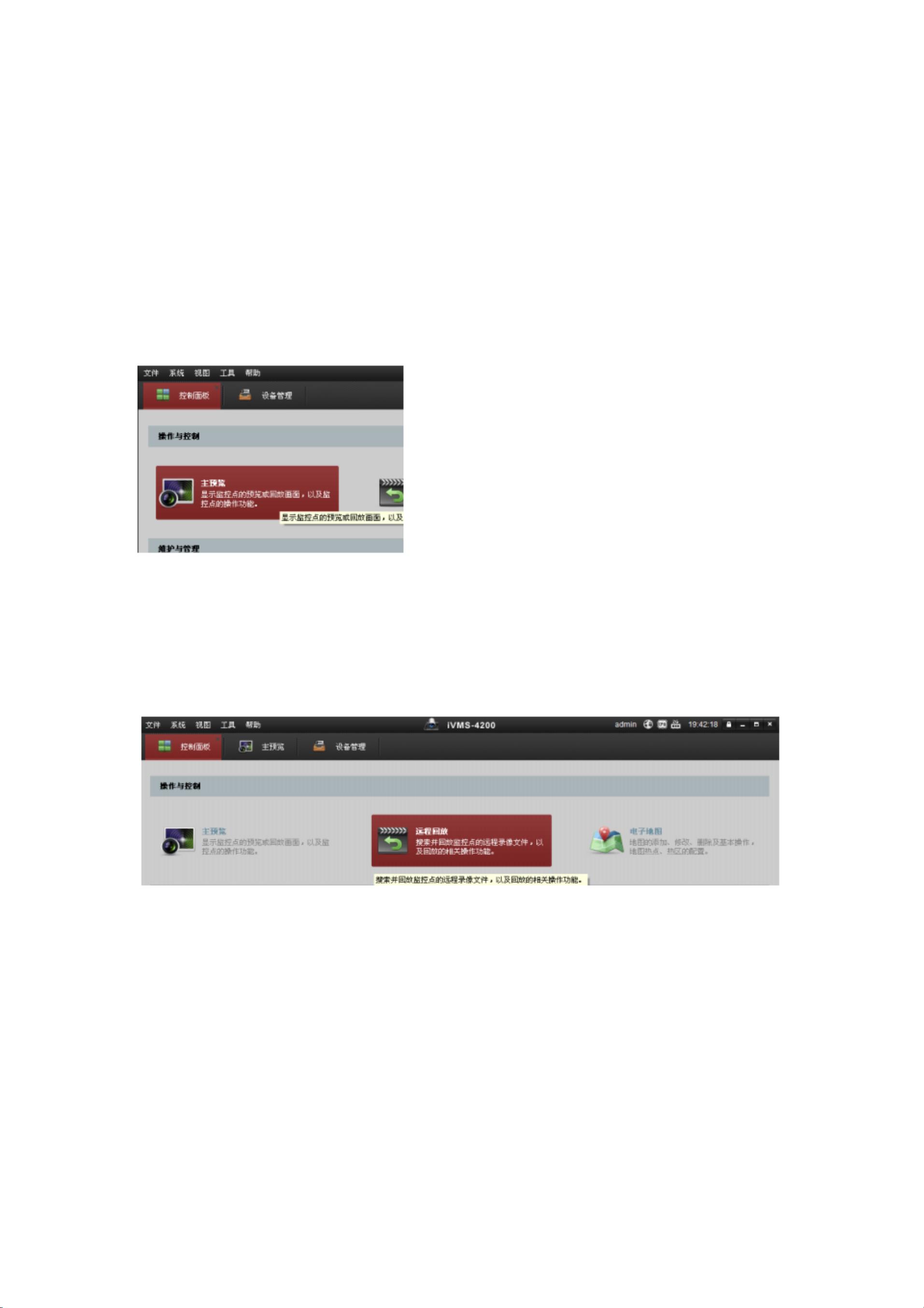海康威视iVMS-4200视频监控系统操作详解
版权申诉
"该文档详细介绍了海康威视的视频监控系统软件4200的操作流程,包括运行软件、配置视频图像、录像回放和录像文件下载等关键功能。"
海康威视的iVMS-4200是一款强大的视频监控管理软件,专为各类用户提供了便捷的监控设备管理和视频查看体验。以下是对软件操作的详细解析:
1. 运行软件
软件启动时,用户需要通过双击桌面上的快捷图标打开iVMS-4200客户端。首次登录,系统默认的用户名为`admin`,初始密码为`admin123456`。确保在首次使用后更改默认密码,以增强系统安全性。
2. 配置视频图像
在登录后,用户可以进入主预览界面。通过控制面板,用户可以将不同的监控点拖拽到预览窗口的指定位置。例如,要将名为"111-监控点2"的摄像头图像显示在画面中,只需用鼠标单击该监控点,然后将其拖动到希望显示的位置。这种方法适用于所有监控点的布局调整,以满足用户的个性化需求。
3. 录像回放
进行录像回放操作时,首先点击控制面板上的“远程回放”功能。在弹出的界面中,用户选择要回放的监控点和时间段,然后点击“搜索”。系统将显示该时间段内的录像文件,用户可以通过双击左侧的时间节点来播放特定时段的录像。下方的黄色条表示24小时的时间线,用户可以直接点击时间条来选择不同时间的录像进行播放。
4. 录像文件下载
如果需要保存录像文件,用户可以在回放画面中右键单击,选择“下载”选项。系统会弹出对话框,确认下载后,录像文件将保存在客户端安装的目录下。例如,如果客户端安装在C盘根目录,录像文件会被存储在`C:\ivms4200`文件夹内。用户可以根据需要随时查找和管理这些文件。
海康威视iVMS-4200软件提供的这些功能使得监控系统的管理和操作变得简单直观,无论是实时监控、历史录像回放还是录像文件的下载和存储,都为用户提供了高效且灵活的解决方案。在日常使用中,用户应熟悉这些操作步骤,以便更好地利用系统进行安全监控。同时,定期更新软件和固件,保持系统的稳定性和安全性至关重要。
2018-05-07 上传
2018-09-29 上传
2020-08-10 上传
2020-02-10 上传
2018-12-08 上传
2019-12-19 上传
2020-04-30 上传
dtd13961139571
- 粉丝: 1
- 资源: 6万+
最新资源
- C语言数组操作:高度检查器编程实践
- 基于Swift开发的嘉定单车LBS iOS应用项目解析
- 钗头凤声乐表演的二度创作分析报告
- 分布式数据库特训营全套教程资料
- JavaScript开发者Robert Bindar的博客平台
- MATLAB投影寻踪代码教程及文件解压缩指南
- HTML5拖放实现的RPSLS游戏教程
- HT://Dig引擎接口,Ampoliros开源模块应用
- 全面探测服务器性能与PHP环境的iprober PHP探针v0.024
- 新版提醒应用v2:基于MongoDB的数据存储
- 《我的世界》东方大陆1.12.2材质包深度体验
- Hypercore Promisifier: JavaScript中的回调转换为Promise包装器
- 探索开源项目Artifice:Slyme脚本与技巧游戏
- Matlab机器人学习代码解析与笔记分享
- 查尔默斯大学计算物理作业HP2解析
- GitHub问题管理新工具:GIRA-crx插件介绍